Savjet za Windows 10: Podijelite zaslonsku tipkovnicu u načinu rada tablet
Microsoft Windows 10 / / March 18, 2020
Ako imate uređaj koji ima dodir poput Microsoftove površine ili drugog kabrioleta, evo zgodnog trika koji će podijeliti zaslonsku tipkovnicu.
Microsoft je odradio puno bolji posao u razdvajanju dodirnih i tradicionalnih stolnih okruženja u sustavu Windows 10. Ako imate hibridni uređaj s mogućnošću dodira kao što je Microsoftova površina, u modus tablet možete ući jednostavnim pritiskom na tipku u Akcijski centar.
Međutim, dok koristite svoj uređaj u pokretu, mogli biste primijetiti da se zaslonska tipkovnica može malo naviknuti. Ovisno o situaciji u kojoj se nalazite, znati kako podijeliti tipkovnicu korisna je stvar kako to učiniti.
Podijelite zaslonsku tipkovnicu Windows 10 u načinu rada tablet
Povucite zaslonsku tipkovnicu, a zatim dodirnite tipkovnicu u donjem desnom kutu. Zatim dodirnite podijeljeni gumb tipkovnice koji se nalazi u sredini.
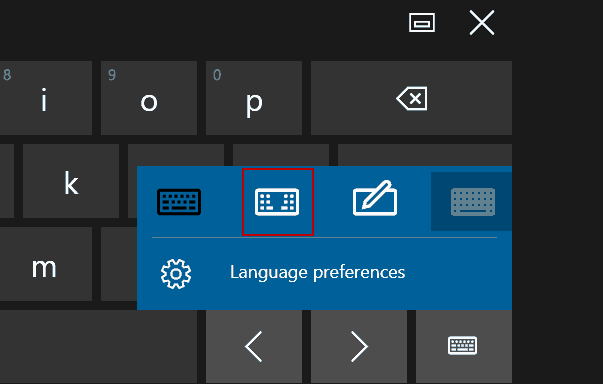
Tipkovnica će se odvojiti na svaku stranu zaslona. Obje imaju razmaknicu, ali tipke Enter i Backspace nalaze se samo na desnom odjeljku.
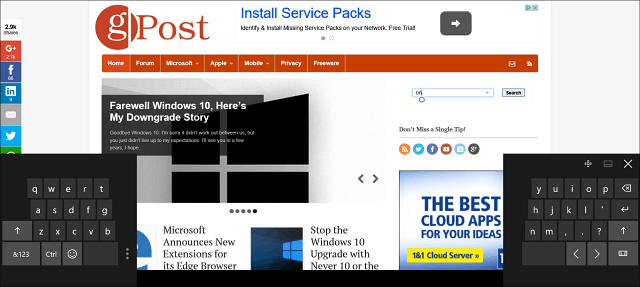
Podijeljena tipkovnica Windows 8.1
Vrijedi napomenuti da to možete učiniti i sa Windows 8.1, isto. Međutim, izgled je malo drugačiji. Da biste doista dobili dvije odvojene tipkovnice, morate uključiti brojčanu pločicu. Također, blokira veliko područje gledanja na vašem zaslonu. Microsoft je učinio stvari puno bolje Windows 10.
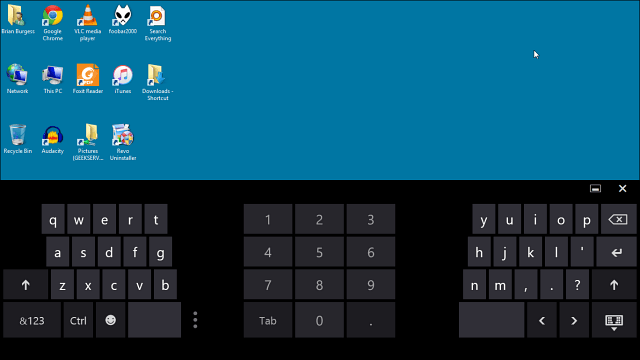
Ako ste u radnom okruženju i nosite svoj Windows 10 uređaj oko sebe i unosite podatke, nadamo se da će vam ovaj savjet olakšati tipkanje.
Više o korištenju zaslonske tipkovnice potražite u našem članku više savjeta o početku korištenja zaslonske tipkovnice Windows 10.
Ako ste korisnik uređaja iOS, pogledajte kako premjestiti ili podijeliti tipkovnicu na vašem iPadu.



